Comment configurer un service Windows pour qu’il redémarre automatiquement via le planificateur de tâches ?
Pour configurer le service Windows afin qu’il redémarre automatiquement via le planificateur de tâches, procédez comme suit :
- Ouvrez le Planificateur de tâches : Cliquez sur Démarrer, recherchez le Planificateur de tâches et cliquez sur Planificateur de tâches.
- Créez une nouvelle tâche : Cliquez sur le bouton « Create Task… » dans la section « Actions ».Créez une nouvelle tâche : Cliquez sur le bouton « Create Task… » dans la section « Actions ».
- Nommez la tâche : Saisissez un nom pour la tâche dans la case « Name ».
- Configuration des déclencheurs : Cliquez sur l’onglet » Triggers » et cliquez sur le bouton » New « . Sélectionnez « At log on c8kl ou « At startup » ou tout autre moment souhaité.
- Définissez ensuite « Repeat task every », par exemple, toutes les heures, si vous voulez vérifier le service toutes les heures.
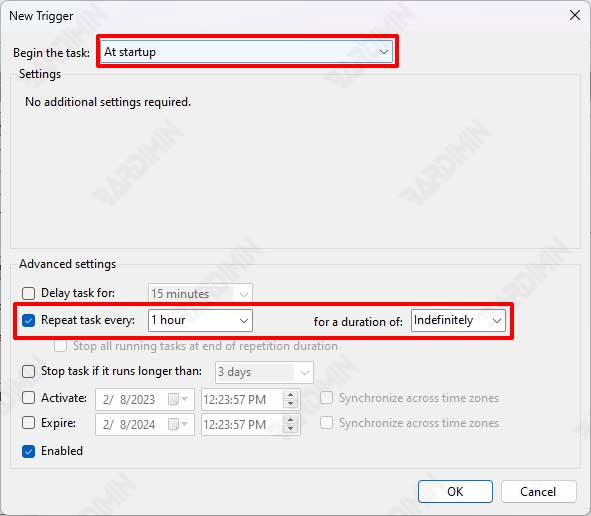
- Configuration de l’action : Cliquez sur l’onglet « Actions » et cliquez sur le bouton « New « . Sélectionnez » Start a program » et entrez la commande « net start [servicename] » dans la case « Program/script ».Configuration de l’action : Cliquez sur l’onglet « Actions » et cliquez sur le bouton « New « . Sélectionnez » Start a program » et entrez la commande « net start [servicename] » dans la case « Program/script ».
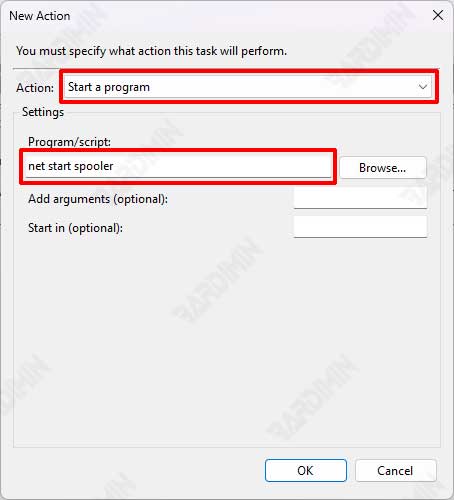
- Sauvegarder la tâche : Cliquez sur le bouton « OK » pour enregistrer la tâche et la lancer automatiquement à chaque démarrage de l’ordinateur.
- Vérifier la tâche : Ouvrez le planificateur de tâches et vérifiez que la nouvelle tâche s’exécute correctement.
Notez que service_name doit être remplacé par le nom du service que vous souhaitez configurer.

